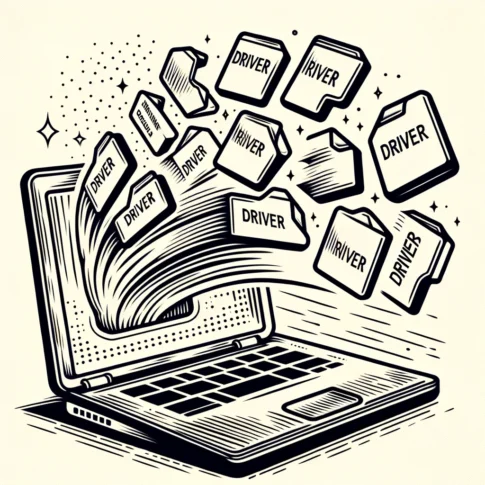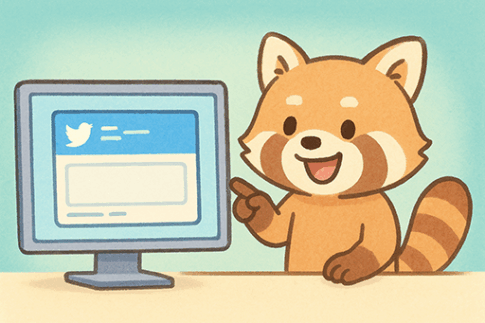Windowsクライアントの問題をトラブルシューティングする際、特定のハードウェア・コンポーネントを特定する必要があることがよくある。ほとんどの場合、ログには製品名が表示されない。しかし、PCIやUSBで接続されたハードウェアには、必ず固有のハードウェアIDがあります。このIDは、ベンダーと製品を特定するのに役立ちます。ハードウェアによっては、PCメーカー専用にカスタマイズされている場合があります。これらのカスタマイズされた製品は、「subsys」とラベル付けされた追加情報によって識別することができます。この情報は、適切なドライバを案内することもできます。
DEVICE HUNTのようなサイトでハードウェアIDを検索することもできますが、この記事では、エンジニアが長年使用しているツール、Microsoftが公開しているMicrosoft Update Catalogに焦点を当てます。

Microsoft Update Catalog
エンジニアリングの観点から、Microsoft Update Catalogを活用する主な利点は、特定のドライバを簡単に入手できることです。ブルースクリーンオブデス(BSoD)によるトラブルシューティングでは、ドライバの不具合によってIRQLエラーが発生することがよくあります。このような状況では、ドライバのアップデートが必要な場合があります。
システムがドライバの自動アップデートを「最新」と判断しても、Microsoft Update Catalogでより新しいバージョンを発見できる場合があります。さらに、メーカーの公式ウェブサイトとは異なり、ドライバはマイクロソフト・アップデート・カタログでサブシスレベルで公開されている。この機能は、OEMによってカスタマイズされたドライバを扱う場合に大きな利点となる。
以下に使用例を示す。サンプルには以下のIDを使用します:hdaudio\func_01&ven_10ec&dev_0256&subsys_15588897.

dev_0256で検索すると、複数のベンダーが表示される。絞り込むために、ven_10ec&dev_0256で検索したところ、RealtekのベンダーIDだけが表示された。しかし、この検索ではdevIDが異なるドライバが紹介された。再度dev_0256で検索し、Realtekのドライバーだけをチェックした。
同じバージョンのドライバが複数回表示されることがありますが、これはOEMのカスタマイズが原因である可能性があります。検索結果からドライバ名をクリックし、「更新の詳細」を開きます。パッケージの詳細]の下に、サブシスを含むハードウェアIDが表示されます。ここでデバイスを特定し、ドライバを確認します。

私の限られた経験では、サブシスが異なっていてもドライバが機能することが多い。ただし、カスタマイズされた機能が機能しない場合もあるので注意が必要だ。
マイクロソフト・アップデート・カタログに公開されているデバイスは多くない。主要なコンポーネントに限られています。トラブルシューティングやその他のデバイスの特定には、DEVICE HUNTのようなサイトを使ってデバイスを特定し、メーカーのウェブサイトから直接ドライバを入手するのが有益だと思います。